《信息技术与网络》三年级上册电子教案.docx
《《信息技术与网络》三年级上册电子教案.docx》由会员分享,可在线阅读,更多相关《《信息技术与网络》三年级上册电子教案.docx(19页珍藏版)》请在冰豆网上搜索。
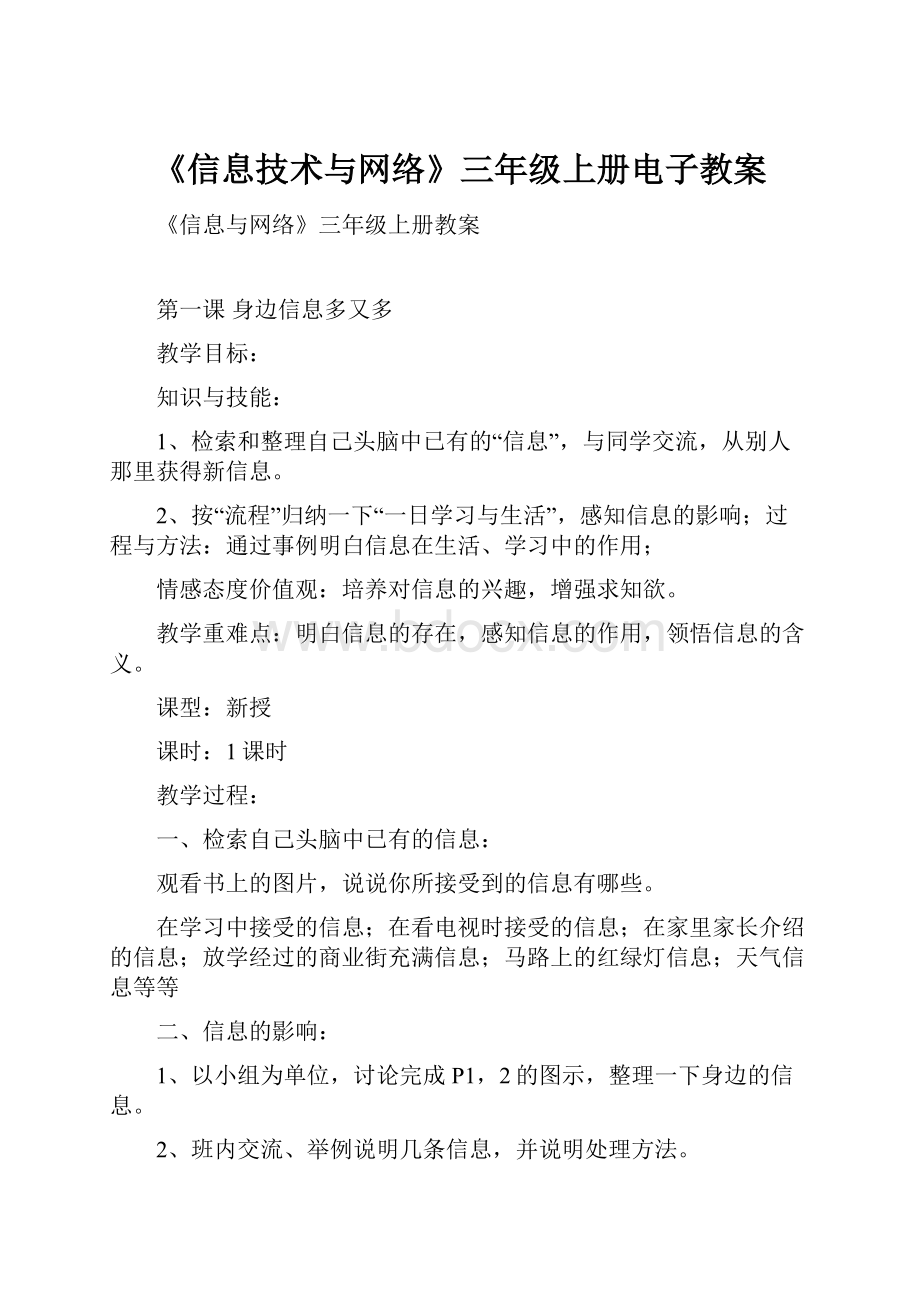
《信息技术与网络》三年级上册电子教案
《信息与网络》三年级上册教案
第一课身边信息多又多
教学目标:
知识与技能:
1、检索和整理自己头脑中已有的“信息”,与同学交流,从别人那里获得新信息。
2、按“流程”归纳一下“一日学习与生活”,感知信息的影响;过程与方法:
通过事例明白信息在生活、学习中的作用;
情感态度价值观:
培养对信息的兴趣,增强求知欲。
教学重难点:
明白信息的存在,感知信息的作用,领悟信息的含义。
课型:
新授
课时:
1课时
教学过程:
一、检索自己头脑中已有的信息:
观看书上的图片,说说你所接受到的信息有哪些。
在学习中接受的信息;在看电视时接受的信息;在家里家长介绍的信息;放学经过的商业街充满信息;马路上的红绿灯信息;天气信息等等
二、信息的影响:
1、以小组为单位,讨论完成P1,2的图示,整理一下身边的信息。
2、班内交流、举例说明几条信息,并说明处理方法。
三、信息的重要作用:
1、生想象和猜测图中的孩子获得了什么具体信息。
2、师归纳总结:
信息的定义和种类。
(图形,图符,符号等等)
四、信息的感知:
1、生看图P3说出自己得到的信息。
2、师小结,表扬,鼓励多种见解。
五、试一试:
师生交流,完成p4。
六、课后作业:
1、从10条不同的渠道收集10条信息,然后用画图地方法将它们分类。
2、看看自己能不能为身边的人(家人,朋友)传播几条信息。
第二课看看电脑是什么
教学目标:
知识与技能:
1、了解计算机的组成和各部分作用。
2、掌握正确的开关机顺序。
过程与方法:
通过实物与讲解了解计算机的硬件知识;
情感态度价值观:
培养对信息技术的兴趣,发展探究精神。
教学重难点:
重点:
计算机的组成、各部分的作用及开机、关机的正确操作。
难点:
正确理解各部分的作用。
课时:
1课时
教学过程:
一、创设情境、激发兴趣:
同学们都见过电脑,可是你了解电脑的每一个部分吗?
这不,小博士和爸爸一大早就来到电脑城,买了一台电脑回家。
电脑来到新家,兴奋得晚上都睡不着觉了。
他们举行了晚会,还邀请小博士一起参加,其实呀,是想考考小博士对它们了解多少。
大家想不想去看一看?
这节课,我们就和小博士一道去参加电脑的晚会,了解信息技术的好帮手——电脑吧!
二、分组活动,合作学习:
1、你能叫出电脑这些部分的名称吗?
2、小组内进行交流:
比一比,哪些小组完成得又快又好。
3、小游戏:
“盲人摸象”。
三、自主探究,展示交流:
1、电脑里得各部分谁得本领最大?
请你们也来参加它们的讨论,看看你能不能说服大家。
在教师的引导下学生自由分组选择自己要扮演的角色:
主机、显示器、键盘、鼠标、裁判。
2、分组活动:
学习自己代言的那部分的作用
3、展示交流:
小小辩论赛。
4、小结:
将结论写下来,完成P21填空
四、操作实践,巩固练习:
1、情感共鸣:
了解了电脑,知道它是我们的好朋友,那么在使用它时就应该注意不要伤害了它,要按照正确的操作方法进行操作。
2.完成填空
3.完成开关机操作
第三课电脑能干什么
教学目标:
1.通过学习,知道电脑有哪些功能,了解电脑在现代生活中的广泛应用。
2.在学习的过程中,培养同学们观察生活的习惯。
3.激发同学们自觉爱科学、学科学、用科学的兴趣。
教学重、难点:
电脑的各种功能
教学时间:
一课时
教学过程:
一、导入:
师:
上节课,我们了解了信息技术的概念,同时也知道了计算机与网络技术是信息技术里面很重要的一部分。
今天我们就来深入了解一下计算机到底有哪些功能。
二、电脑功能的介绍:
师:
计算机又称为电脑。
它的本领可大了。
现在我们来分组讨论,大家来想一想在生活中,你们所了解的电脑都有哪些功能。
学生以四人为单位,分组讨论。
学生汇报讨论的结果,老师以板书形式呈现,并加以补充和介绍:
功能1:
存放资料
电脑存储设备可以存放大量的文字、图片、音乐、视频等资料。
其实电脑的存储容量是很大的。
一张普通光盘可以存放3亿多个汉字。
但视频文件相对于文字来,会占用更多的空间。
功能2:
画漂亮的图
用电脑画图可以随意地改变颜色,改变图形,我们通过电脑可以很方便、快速地画完美的圆形,能够用复制的方式,快速地画出草地等。
功能3:
听音乐、看电影或动画。
功能4:
上网校、看新闻、收发电子,邮件等。
功能5:
制作电脑课件。
功能6:
电脑翻译。
功能7:
制作数字电影。
3、练习:
完成课本第15页的“说一说”
第四课桌面图标点开看
教学目标与要求:
知识与技能:
1、认识桌面上的图标和作用
2、了解图标的形成
3、认识窗口和对话框
4、会调整窗口
过程与方法:
通过讲解和操作,让学生经历操作的过程,了解窗口、对话框
情感态度与价值观
培养学生自己动手操作的能力,和对计算机技术的热爱
教学重点和难点:
认识窗口、对话框的各种按钮和作用
教学过程
复习导入
学生们打开电脑后,就可以看到windows桌面,桌面上一些图案我们叫什么?
学生回答:
图标
桌面底部的长条叫什么?
学生回答:
任务栏
那么图标是怎么形成的呢?
学生回答:
…………
那么我们怎么来排列图标呢?
教师演示两种方式来排列图标:
一种自己来拖动图标来排列图标
另一种是点击“右键”来自动排列图标
动手操作,技能提升
1、给学生自己动手操作的机会,来排列图标,锻炼自己操作的能力
2、认识窗口,试着动手操作各种按钮的作用
任务驱使,自主学习
1、完成桌面图标按要求排列
2、调整窗口大小并且居中
3、点出对话框
反馈总结
说说这节课大家都学习到了什么?
有什么收获?
第五课我和键盘交朋友
教学目标:
知识与技能:
1、认识键盘的基本结构
2、熟悉指法,按正确的姿势和键盘指法完成练习。
过程与方法:
通过实物、讲解与操作学习键盘的操作;
情感态度价值观:
培养对信息技术及工具的兴趣,发展探究精神。
教学重难点:
探索并掌握键盘的操作。
课型:
新授
课时:
1课时
教学过程:
一、情景激发、定向引导:
1、今天,老师为大家带来了一位新朋友,它是谁呢?
请听听它的自我介绍吧!
2、引导学生观察、移动桌面上键盘置疑,提出问题。
二、引导发现、初步感知:
1、键盘的结构是怎样的呢?
2、学生当小老师示范,教师规范动作养成良好的操作习惯。
3、引导学生掌握键盘的操作。
三、任务驱动、自主学习:
1、进行游戏“金山打字游戏”
2、反馈游戏收获
四、拓展思维,发展创新:
引导学生熟悉键盘的操作
第六课拼音打字好又快
教学目标:
知识与技能:
1、能熟悉拼音输入法,并熟悉上面四个控制按钮的作用。
2、能用拼音打字
过程与方法:
通过拼音输入法打字,达到巩固拼音知识
情感态度价值观:
培养对信息技术的兴趣。
教学重难点:
能借助“帮助”或其他学习方法,自主探索拼音打字的操作方法
课型:
新授
课时:
1课时
教学过程:
一、情景激发、定向引导:
大家电脑上的字是怎么打出来的吗?
今天我们来学习怎么打字?
二、自主探究、协作交流:
1、电脑操作演示怎么用拼音输入法打字。
2、学生自己动手来操作。
3、完成输入一首诗。
三、拓展思维、发展创造:
怎么使刚刚自己打的诗的字体变大,修改颜色呢?
第七课电脑上网看世界
教学目标:
知识与技能:
1、认识因特网,掌握用IE浏览器打开,浏览网页
2、正确使用IE浏览器的常用工具,应用IE浏览器收藏网页
过程与方法:
通过讨论对话、实践操作学习;
情感态度价值观:
培养对信息技术的兴趣。
教学重点:
正确使用IE浏览器快速、准确的查看网页
教学难点:
IE浏览器常用工具的使用
课型:
新授
课时:
1课时
教学过程:
一、情景激发、定向引导:
1、相信大家都知道20xx年奥运会在中国北京举行,届时中国将会迎来世界各国观光的游客,为此学校将要招聘一批优秀的小导游为奥运出点力。
你们想成为其中的一员吗?
2、我们如何利用网络浏览我们所需要的信息呢?
二、自主探究、协作交流:
1、认识浏览器
2、浏览网页,你能根据课本的提示信息浏览网页吗?
3、收藏网页
4、浏览网络信息
三、拓展思维、发展创造:
浏览“cctv-少儿”网站,并将浏览的信息整理完成书上的表格。
第八课网络信息我保存
教学目标:
知识与技能:
1、学会将网页上的文字信息粘贴到文字处理软件中,并保存下来
2、学会将搜索到的图片保存到自己的文件夹中
3、学会保存网络信息,保存整个网页
过程与方法:
主动探究,发展创新;
情感态度价值观:
培养对信息技术的兴趣,增强信息处理意识。
教学重难点:
1、学会保存网页上的文字和图片
2、根据资料的内容,用文件夹分类保存文字和图片资料
课型:
新授
课时:
1课时
教学过程:
一、激趣引入:
教师:
我们可以把在网络中搜索到的文字、图片或音乐等保存到自己的计算机里,以便随时查看,合理的利用。
我们找到了信息怎么才能把它们保存下来呢?
今天我们就要来学习怎么保存网络信息。
二、查找信息并保存:
教师演示查找苏轼的关于中秋节的诗词,并且保存。
保存文字步骤:
1、复制网页上的文字。
2、启动文字编辑工具,如记事本等。
3、粘贴文字,保存文件。
让学生操作,把苏轼的中秋节的诗词保存下来到自己的文件夹中。
三、搜索图片并保存:
教师演示怎样搜索图片。
1、单击“图片”
2、输入关键词“中秋节”。
3、单击“XX一下”。
4、单击需要保存的图片。
教师演示怎样保存图片。
1、在图片上右击,选择“图片另存为”
2、单击,选择图片存放位置。
3、输入图片的文件名。
4、单击“保存”按钮,完成保存。
学生操作,保存两张关于中秋节的图片到自己的图片文件夹中。
教师展示学生保存的图片。
四、版权法的教育:
教师让学生阅读P26记一记,《中华人民共和国著作权法》规定。
五、巩固练习:
让学生搜索与中秋节相关的文字和图片,分类保存到自己的文件夹中。
六、探索学习:
同学们,网上除了又文字、图片资料外,还有好听的音乐、好看的视频等。
你能试着查找并下载音乐或者视频吗?
学生自己探索学习。
七、教师总结:
让学生说说本节课我们学习到什么?
第九课当个电脑小画家——画图初识
教学目标:
1.熟悉画图窗口的基本组成,了解各部分的作用。
2.探究画图工具箱中基本工具的使用方法。
3.根据自己的印象,给春、夏、秋、冬四季图画填充颜色。
4.通过绘图学习,培养学生学生计算机的兴趣。
教学重点:
学生认识并学习使用画图工具
教学难点:
画图工具的使用
教学准备:
1、春、夏、秋、冬四季给我们的印象。
2、电脑鼠标、键盘的使用方法。
3、本课时配套光盘
课型:
新授
课时:
1课时
教学过程:
一、复习导入:
1、本节课的学习任务
2、作品欣赏,激趣
二、打开画图窗口:
打开画图窗口就是启动“画图”软件
如果在WINDOWS桌面上把“图画”设定为快捷方式,在上双击画图快捷方式图标就可以直接打开“画图”窗口。
三、认识“画图”窗口:
用我们自己的话描述“画图”窗口各部分的作用(每填写一条可以得到一颗星)。
四、设置“画纸”属性:
动手绘画之前,一般先要设置“画纸”的颜色和大小。
方法1:
在“画纸”的右下角及它的两条边上,都有蓝色的控制点。
当鼠标指针移到这些点时,指针变为“双向箭头”,这时按下鼠标左键并拖动,就可以改变“画纸”的大小。
当“画纸”大于窗口时,窗口内只能显示一部分画面,如果要看其他部分,可以利用滚动条移动“画纸”。
方法2:
点击图像-----属性,然后输入宽度和高度
五、认识画图工具:
工具箱、样式区、前景色、背景色、调色板、滚动条、画图区及取消方法CTRL+Z或是橡皮工具
六、观察演示:
学生观察电脑《春天》图画的演示,构思自己的图画内容。
七、用画图工具画图:
1.尝试用画图工具箱里的各种图形工具画图。
2.用画图工具箱里的填充工具,给春、夏、秋、冬四季图画填充颜色。
3.学生练习,老师巡视个别指导。
4.学生作业展示,师生点评。
5.你会画下列图画吗?
分别运用了工具栏中哪些工具?
6.欣赏《春天》绘图过程,完成作业。
八、课堂小结:
在学习过程中,你做到了以下几点吗?
每做到一点就可以得到一颗星。
第十课当个电脑小画家——徒手绘画
教学目标:
1.探究画图工具箱中铅笔和刷子工具的使用方法。
2.在画图中学习使用橡皮工具和放大镜工具。
3.通过绘图学习,培养学生学生计算机的兴趣。
教学重点:
学生认识并学习使用“铅笔”和“刷子”工具
教学难点:
“铅笔”和“刷子”工具的使用
教学准备:
1、电脑鼠标、键盘的使用方法。
2、本课时配套光盘
课型:
新授
课时:
1课时
教学过程:
一、复习导入
1、本节课的学习任务
2、作品欣赏,激趣
二、打开画图窗口:
打开画图窗口就是启动“画图”软件。
如果在WINDOWS桌面上把“图画”设定为快捷方式,在上双击画图快捷方式图标就可以直接打开“画图”窗口。
三、认识“铅笔”和“刷子”工具:
了解铅笔和刷子工具的作用以及如何设置它们的属性。
(每填写一条可以得到一颗星)。
四、观察演示:
学生观察教学支持网站上的动画演示
五、用“铅笔”和“刷子”工具画图:
1、画房子、草地和炊烟。
2、画树木和太阳。
3、画天上的白云和地上的小花。
4、给图画填充颜色。
5、学生练习,老师巡视个别指导。
6、学生作业展示,师生点评。
六、使用“橡皮”和“放大镜”工具对图画进行修改:
1、学习放大镜工具的使用。
2、使用橡皮工具擦除绘图中的不足之处。
七、保存作品:
1.完成图画后,单击“保存”命令进行保存。
2.选择图画文件保存的位置。
3.为图画取个名字。
4.记住图画名字和保存位置,单击“保存”按钮,完成保存。
八、课堂小结:
互动评。
第十一课当个电脑小画家——线条妙用
教学目标:
1.探究画图工具箱中“直线”和“曲线”工具的使用方法。
2.通过绘图学习,培养学生学生计算机的兴趣。
。
教学重点:
学生认识并学习使用“直线”和“曲线”工具
教学难点:
“曲线”工具的使用
教学准备:
本课时配套光盘
课型:
新授
课时:
1课时
教学过程:
一、复习导入
1、本节课的学习任务
2、作品欣赏,激趣
二、打开画图窗口:
三、认识“直线”和“曲线”工具:
1、了解“直线”工具的作用以及如何设置它们的属性。
改变线条的粗细
按住shift键,可画出有规律的线条
2、了解“曲线”工具的作用以及如何设置它们的属性。
直线拖曳法
三点连击法
四、观察演示:
学生观察教学支持网站上的动画演示
五、用“直线”和“曲线”工具画图:
1、不要画得太分散。
2、不要画得偏向一边。
3、不要画得太满。
4、不要画得太小。
5、学生练习,老师巡视个别指导。
6、学生作业展示,师生点评。
六、课堂小结:
互动评。
第十二课当个电脑小画家——工具造型
教学目标:
1.学习“椭圆”、“矩形”和“多边形”工具的使用方法。
2.通过绘图学习,培养学生学生计算机的兴趣。
。
教学重点:
学生认识并学习使用“椭圆”、“矩形”和“多边形”工具
教学难点:
“椭圆”、“矩形”和“多边形”工具的使用
教学准备:
本课时配套光盘
课型:
新授
课时:
1课时
教学过程:
一、复习导入:
1、本节课的学习任务
2、作品欣赏,激趣
二、打开画图窗口:
三、认识“椭圆”、“矩形”和“多边形”工具:
1、了解“椭圆”工具的作用以及如何设置它们的属性。
2、了解“矩形”工具的作用以及如何设置它们的属性。
3、了解“多边形”工具的作用以及如何设置它们的属性。
运用图形工具画图时,按住shift键,可画出规则的图形。
看起来像哪种形状,就用相应的工具画出它们。
四、观察:
学生观察教学支持网站上的利用这三种工具画出的漂亮图形。
五、用“椭圆”、“矩形”和“多边形”工具画图:
1、看光盘上的演示动画。
2、学生练习,老师巡视个别指导。
3、学生作业展示,师生点评
六、课堂小结:
互动评。
第十三课当个电脑小画家——图形复制
教学目标:
1.学习图形的选取和复制。
2.通过绘图学习,培养学生学生计算机的兴趣。
。
教学重点:
学生认识并学习使用图形复制和粘贴
教学难点:
图形复制和粘贴
教学准备:
本课时配套光盘
课型:
新授
课时:
1课时
教学过程:
一、复习导入:
1、本节课的学习任务
2、作品欣赏,激趣
二、打开画图窗口:
三、选取图形:
方法一:
单击“选取”工具,在画图区手动鼠标,拖出一个闭合的虚线矩形,框住所要选取的图形。
方法二:
单击“任意裁剪”工具,在画图区拖动鼠标,画出一条任意形状的封闭曲线,包围所要选取的图形。
四、复制和粘贴图形:
1、用“任意裁剪”工具或“选取”工具选取苹果图形,然后单击“编辑”菜单的“复制”命令。
2、单击“编辑”菜单的“粘贴”命令,画面的左上角就粘贴了一个苹果图形,拖动它移到合适的位置。
3、重复“粘贴”操作,就可以复制满树的苹果。
四、观察:
学生观察教学支持网站上演示动画。
五、对照葡萄图,使用“复制”和“粘贴”的方法,画图:
1、学生练习,老师巡视个别指导。
2、学生作业展示,师生点评。
六、课堂小结:
互动评。
综合实践——我给童谣配幅画
教学目标:
1.学习图形的选取和复制。
2.通过绘图学习,培养学生学生计算机的兴趣。
。
教学重点:
学生认识并学习使用图形复制和粘贴
教学难点:
图形复制和粘贴
教学准备:
本课时配套光盘
课型:
实践课
课时:
1课时
教学过程:
一、复习导入:
1、本节课的学习任务
2、作品欣赏,激趣
二、打开画图窗口:
三、选择童谣:
选择喜爱的童谣,理解童谣的意思,是进行童谣图画创作的基础。
四、构图:
勾画出各种图形的轮廓,确定它们在画中的位置。
五、描线:
用画图工具画出礁石、珊瑚、水草和鱼的细节部分。
六、填色:
七、配童谣:
八、课文小结:
互动评。